Civil 3D加宽在哪里?Civil 3D超高怎么设置?
一、加宽
在创建主路线后紧接着按道路宽度创建偏移路线(只按主路面宽,不考虑路肩,路肩在装配时考虑)。在偏移路线上添加加宽区域。加宽方式为从直缓至缓圆段从正常路宽至加宽渐变,圆弧段全段为正常路宽加上加宽尺寸。从圆缓至缓直由加宽线渐变至正常宽。
完成加宽区域的添加后,在装配时注意为每个车道部件命名,如“左车道”、“右车道”,便于装配时为车道指定逻辑目标,如将“左车道”目标指定为左侧偏移路线,“右车道”指定右侧偏移路线。这样就实现了路线的自动加宽处理。

操作步骤:根据需加宽的转弯段判断加宽侧,选中需加宽侧的偏移路线,执行“添加加宽区域”,按提示输入超、止桩号,C3D会按程序默认的规范进行加宽。但这种加宽参数与工程数据不符合,要进行修改。选中刚才加宽的偏移路线,在右键菜单中执行“编辑偏移参数”,在偏移参数对话框内修改过渡段长度(缓和曲线长)和超、止桩号(通常只需修改起点桩号,终点桩号会根据过渡段长度)自行修改。


如此为线路上所有需要加宽的转弯段完成加宽操作。
二、超高
对于只有两车道的公路,我们在超高数据表中输入的是左侧外车道和右侧外车道,因此在装配时要给左、右车道的匹配超高数据指定为左侧外车道和右侧外车道,否则无法实现自动超高。

装配时左车道及属性:


与此类似设置右车道部件属性。以上车道部件选择的是“常用”中的“连接宽度和坡度”部件,其属性中的“超高旋转轴”属性为“支持”,该属性为不支持的部件不能实现自适应超高。
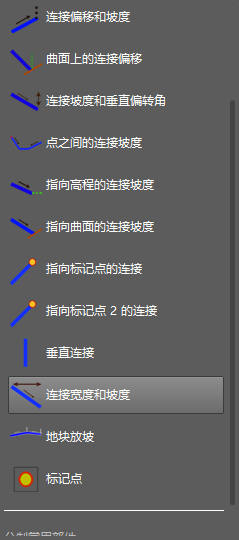
我们在自定义部件时,需将“ApplyAOR”选中才能应用超高数据。

本文作者:Qin Dong
原文链接:https://blog.csdn.net/hjpqindong/article/details/98514945
BIM技术是未来的趋势,学习、了解掌握更多BIM前言技术是大势所趋,欢迎更多BIMer加入BIM中文网大家庭(http://www.wanbim.com),一起共同探讨学习BIM技术,了解BIM应用!
相关培训